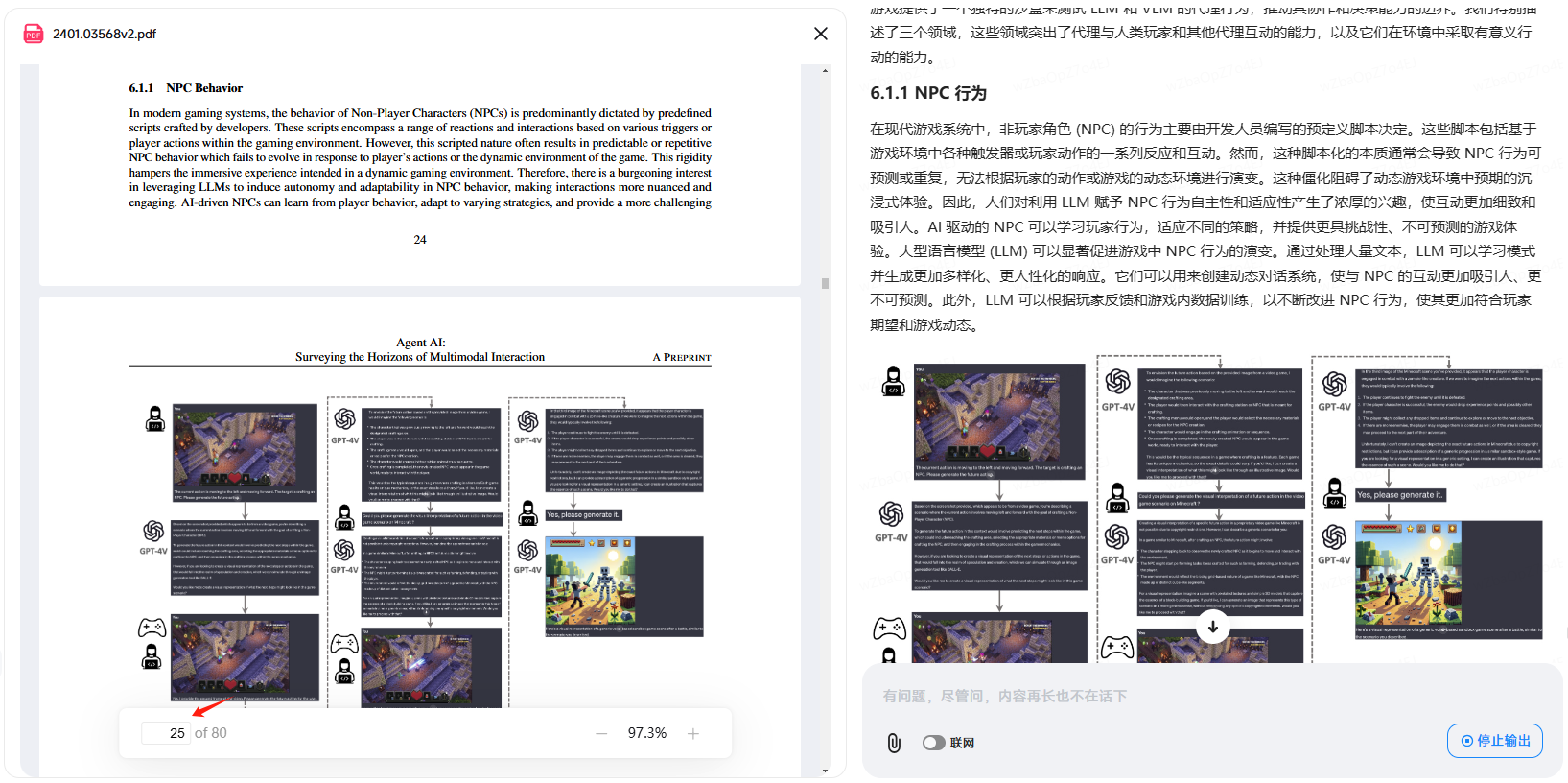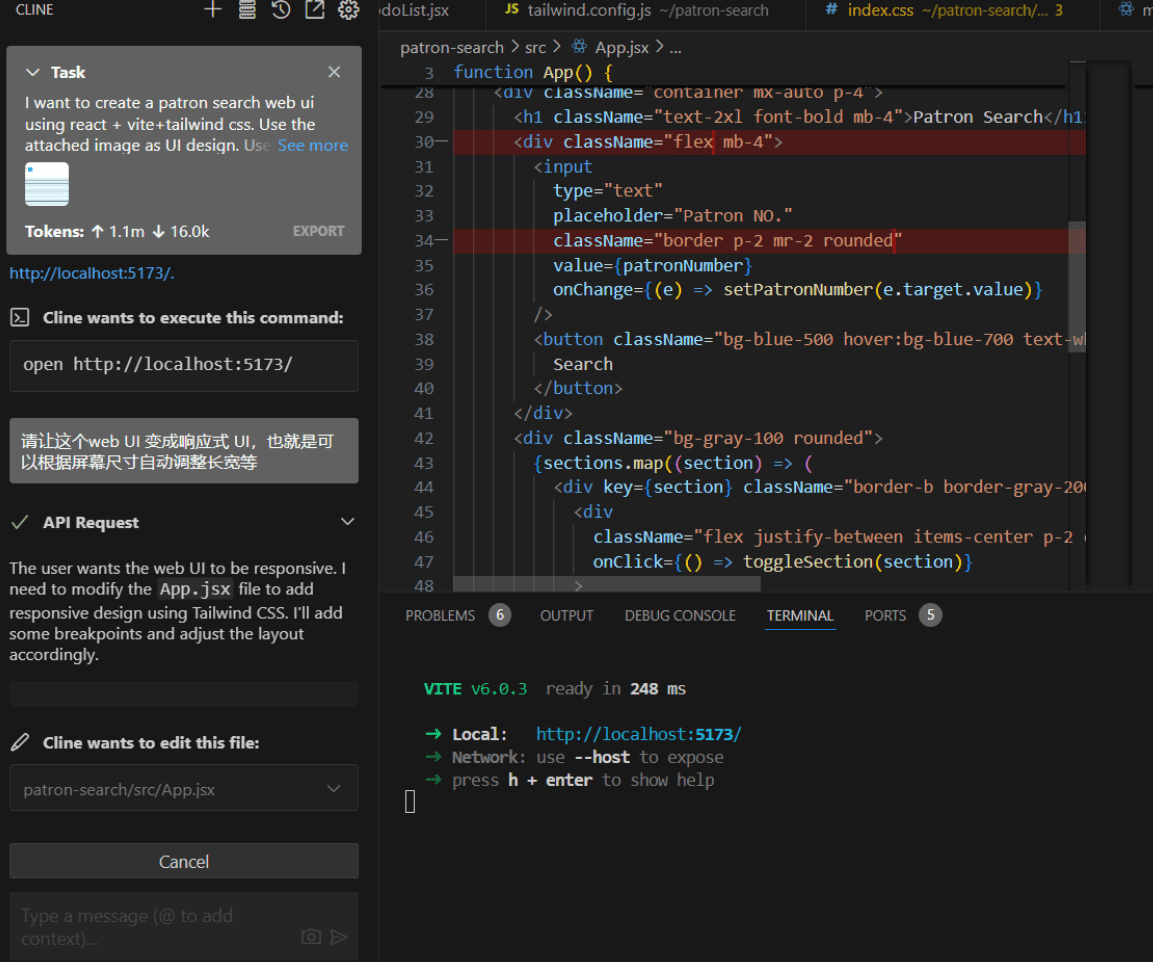コパイロットのPPT作成に関する記事を書きました:
コパイロット・フォー・パワーポイント ファイルからPPTを作成する
Copilot for PPT 新機能:電子メールやミーティングから引用を生成
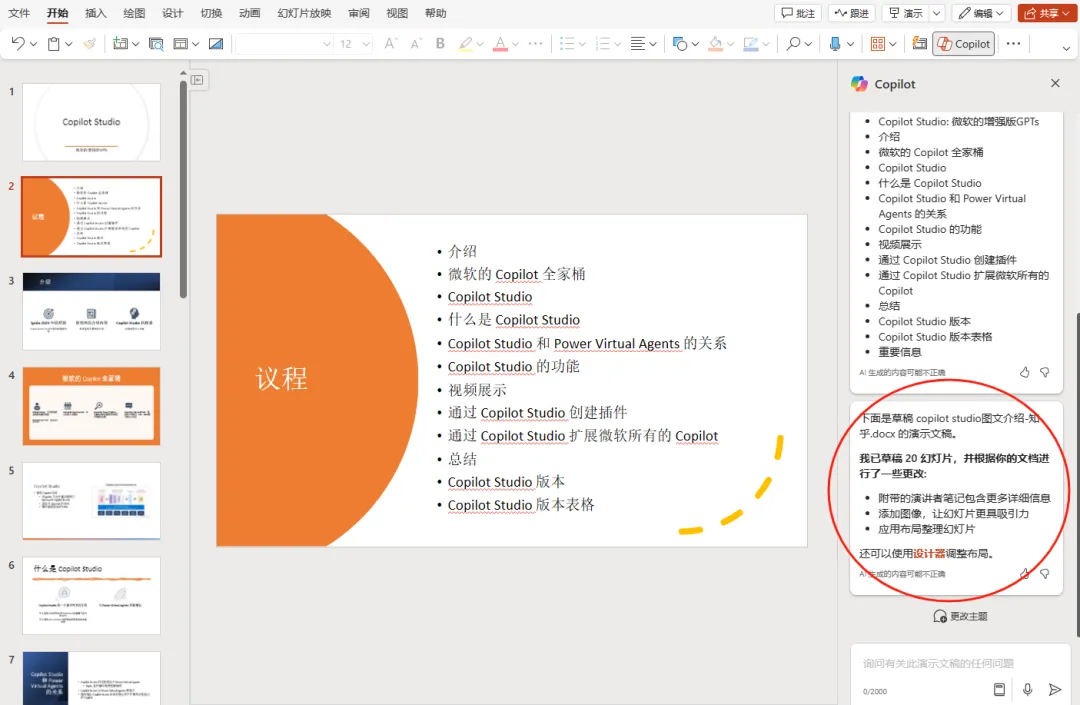
今日、私たちはあなたと共有する方法です既存のPPTテンプレートに基づいて、新しいPPTプレゼンテーションを生成するテキストまたはファイルを介して。実際には、手順は非常に簡単です、まず第一に、PPTテンプレートファイルを開き、ページの左上隅にある "次の内容についてのプレゼンテーションに置き換える "をクリックします:
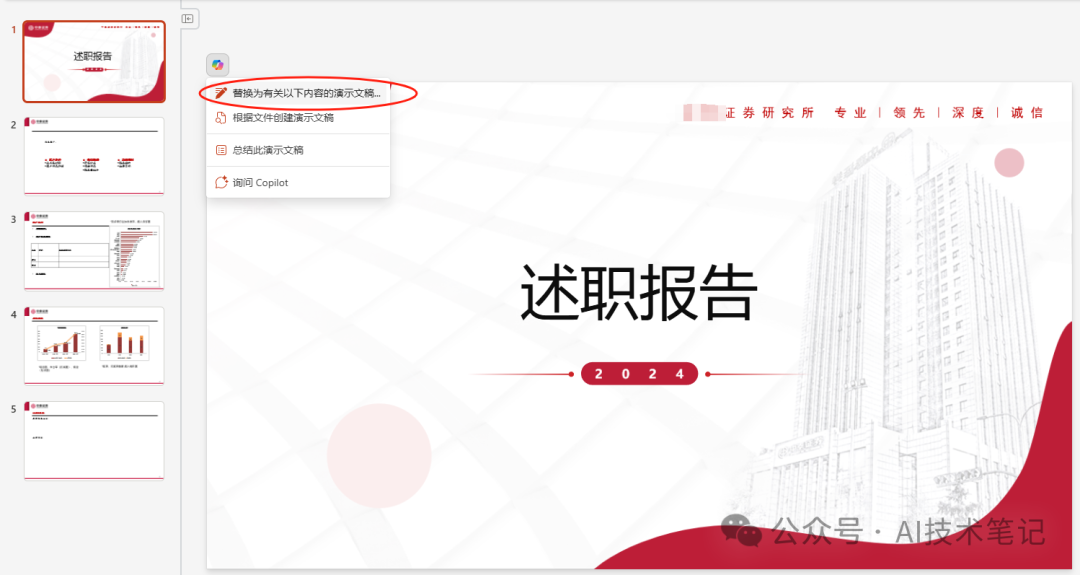
入力ボックスには、PPTを生成したいテキストを直接入力することができますが、入力ボックスの文字数は2000文字に制限されていることに注意してください。
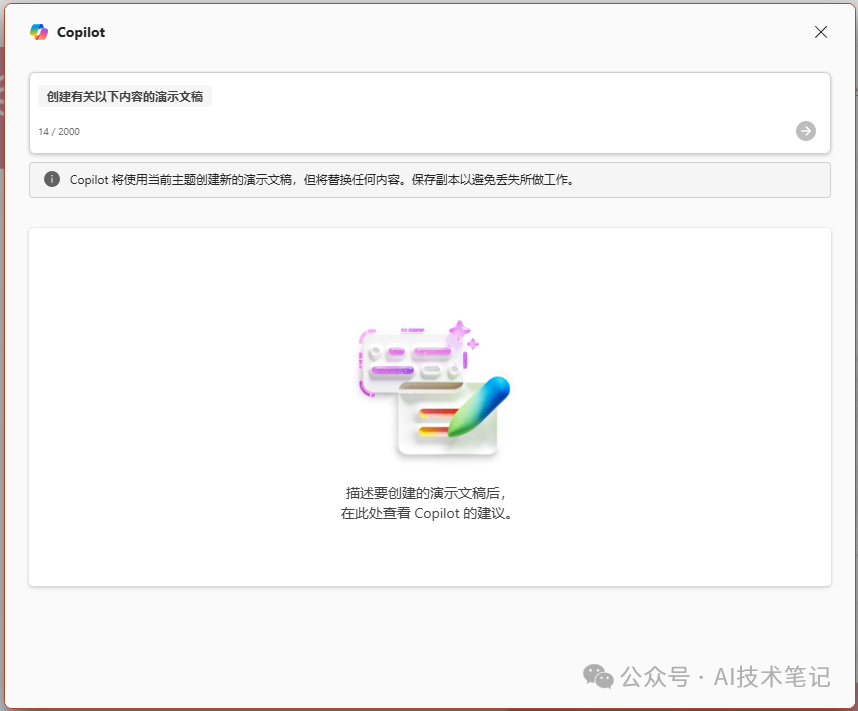
コパイロットは、非常に明確にプロンプトが表示されます: "コパイロットは、新しいプレゼンテーションを作成するために、現在のテーマを使用します......" あなたは2000文字では十分ではないと感じた場合、我々はワードにテキストを引用したいことができ、onedriveに保存し、右のコパイロットのサイドバーにスラッシュ "/"を入力します。onedriveに保存し、右のコパイロットのサイドバーでスラッシュ "/"を入力し、検索し、保存したばかりのファイルを見つける:
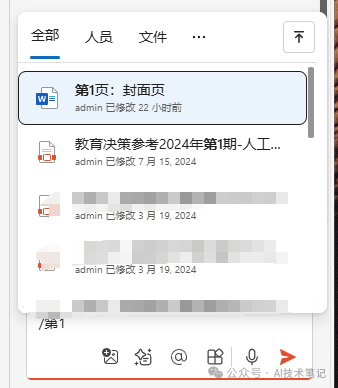
続けて他のテキストを追加し、矢印をクリックして送信することができます:
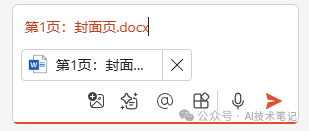
または、onedriveのファイルリンクをコピーして参照する:
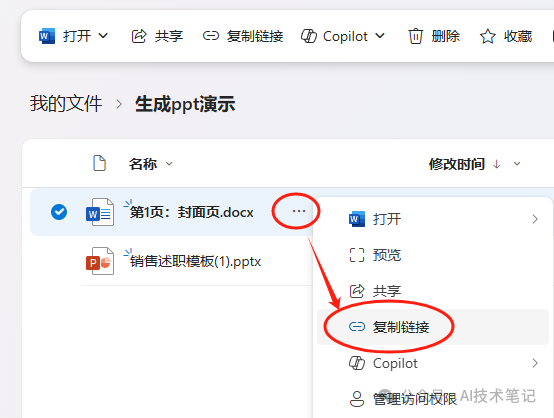
クリックしてコピー 
はい、変更してください」をクリックすると、コパイロットはテンプレートファイル内の参照から直接テンプレートを生成します:
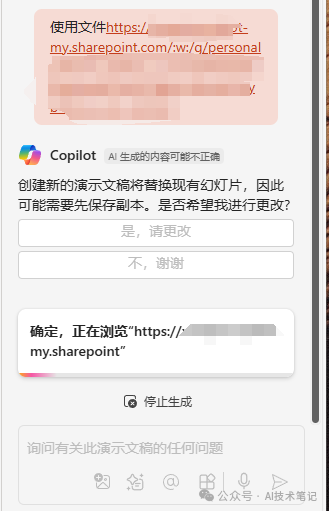
パワーポイント・プレゼンテーションのプロセスを作成する:
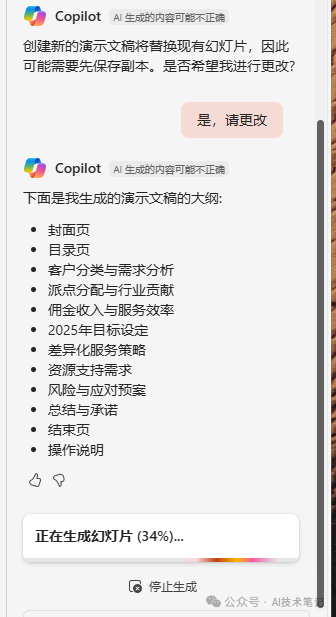
copilotは、図のように、pptの各ページに提供したテンプレートファイルを使用し、提供したドキュメントの情報を参照して、結果をすばやく生成します:
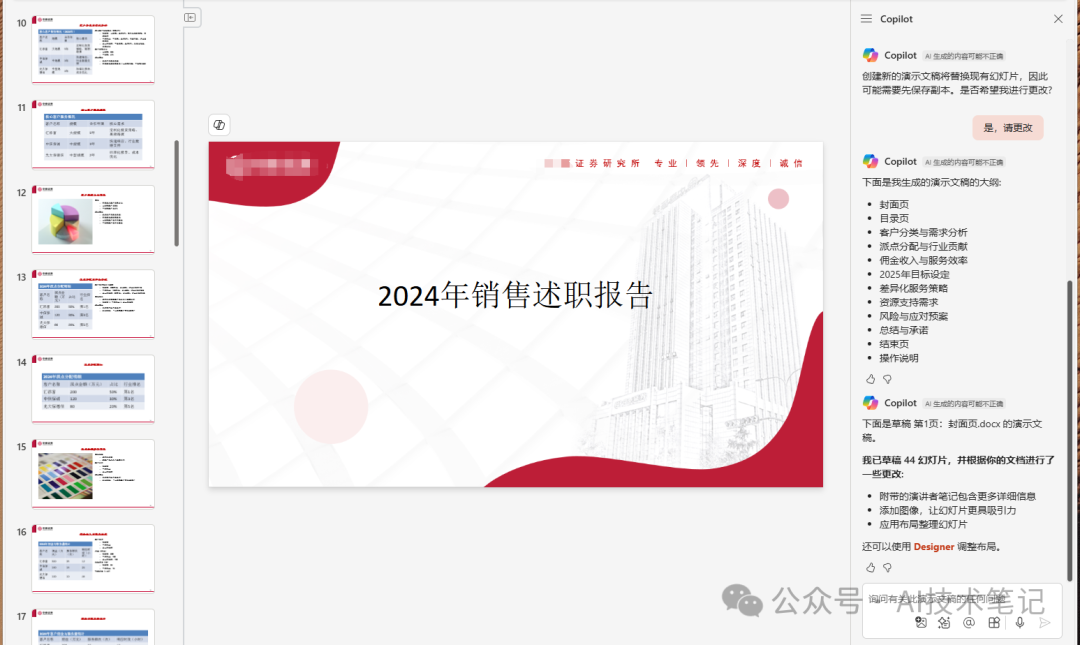
あなたはそれを学びましたか?この機能を使用するには、Microsoft 365 Business Editionのコパイロットを開く必要があり、office365オープンコパイロットプロの個人ホームバージョンは、この機能を "参照ファイル "を使用することはできません注意してください。
© 著作権表示
この記事は著作権で保護されており、許可なく複製することは禁じられている。
関連記事

コメントはありません